ユーザーフォームの作り方を最初からじっくりとやっていきます。
開発タブからVisual Basicをクリックします。
開発タブの表示の仕方
続きを読む
ユーザーフォームの作り方を最初からじっくりとやっていきます。
開発タブからVisual Basicをクリックします。
開発タブの表示の仕方
続きを読む
予算と実績額を工事毎に比較するクエリと予算と実績額を工事毎かつ工程毎に比較する
クエリを作りましたので、これらのクエリを基にフォームを作ります。
作り方は、いつもと一緒。
フォームウィザードから
テーブルクエリで予実対比(予算実績総合収支)を選択し、
すべてのフィールドを選択し次へ。
続きを読む
工程毎に予算と実績額との差額が計算できましたが、
通常は工事毎の総額で確認し、次に工程毎に確認するのが一般的な流れです。
ですので、今回は工事毎全体の予算額と実績額を合計するクエリを作ります。
前回作った工程毎に予算と実績額を集計したクエリを使い、
工事NO
実績額
予算額
残り予算
をフィールドに設定し、集計をクリック。
実績額、予算額、残り予算の集計を合計に変更します。
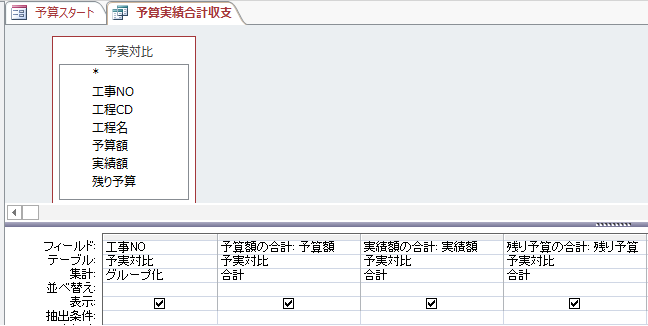
続きを読む
売掛金の消込をする場合、例えば補助(枝番)で管理できていれば枝番毎に
補助元帳を見ていけば、消込は取引先毎にできます。
でも、補助科目を使って管理するのは案外面倒です。
毎回入力の都度補助科目を入れて、新しいものが出てきたら随時追加するする必要
があります。
ここまでやれば正確なものが出てきますが、Excelのピボットテーブル機能を使えば
そこまでしなくても消込するには十分の資料が簡単に作れます。
続きを読む
予算合計クエリと実額合計クエリを結合クエリを使って一つに
まとめます。
クエリデザインからテーブルは選択せずに、ユニオンをクリックします。
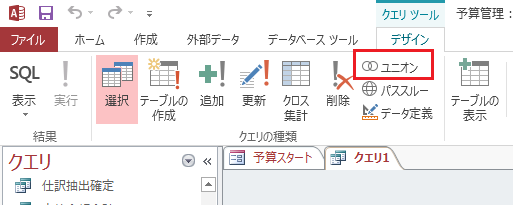
次の画面が表示されます。
続きを読む
Excelにもデータベース機能があるといわれています。
そしてその代表的な機能は、テーブルとピボットテーブルの二つです。
とはいっても、データの量が大量になった場合の動作の安定さや
データの抽出が自由自在にできるか?という点ではAccessには遠く
及びませんが、簡単な分析なら十分使えます。
テーブルやピボットテーブルを使おうとするとき、大事になるのがデータの貯め方です。
続きを読む
予算額と実績額を入力したらあとは比較するクエリとフォームを作ります。
先に予算額を集計するクエリ。
予算テーブルを表示し、フィールドに工事NOと工程CDと工程毎予算額を追加し、
集計をクリック。工程毎予算額の集計を合計に変更します。
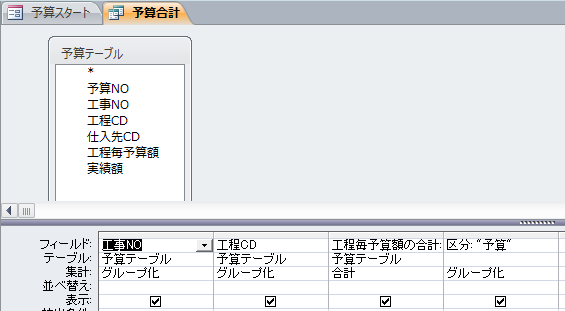
更に一つフィールドを追加。
区分:”予算”
を追加して下さい。
次に実績額を集計するクエリ。
同様に、実績額の工事NOと工程CDと金額をフィールドに追加し、集計をクリック。
金額の集計を合計に変更します。

更に一つフィールドを追加。
区分:”実績”
を追加して下さい。
追加で設定した区分については、その理由は後ほど解説します。必要な数字を得ようとすると
細かい仕掛けが何かと必要になります。
テーブルは集計も自動で計算してくれます。
テーブルのどこか(色が変わっているところ)にカーソルを持ってくるとデザインタブが表示されます。
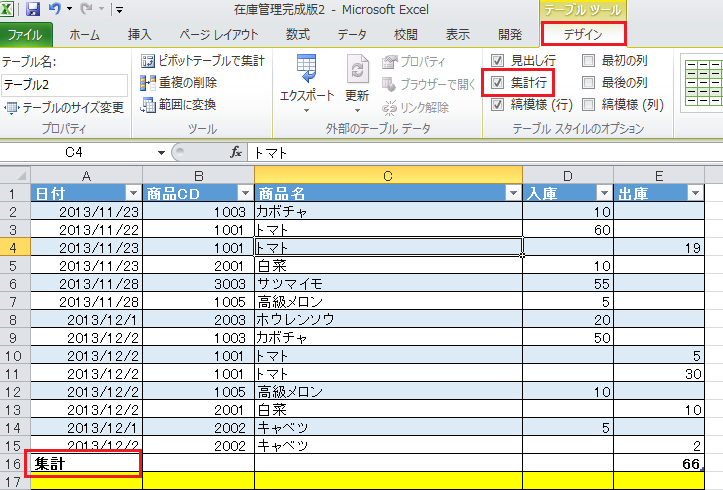
集計行にチェックを入れると、テーブルの一番下の行に、集計と表示されます。
続きを読む
在庫の一覧が集計出ました。
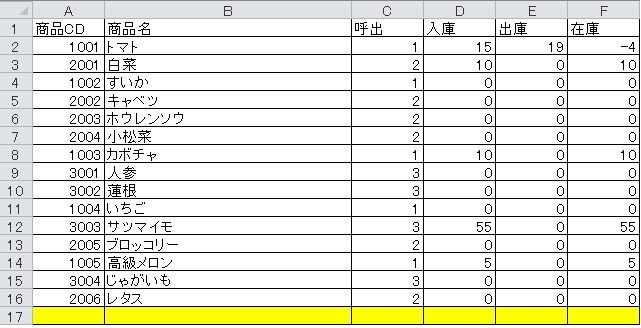
これでは、現在の在庫数は分かりますが、その推移がわかりません。
そこでテーブル機能を使って、その履歴を確認できるようにします。
続きを読む